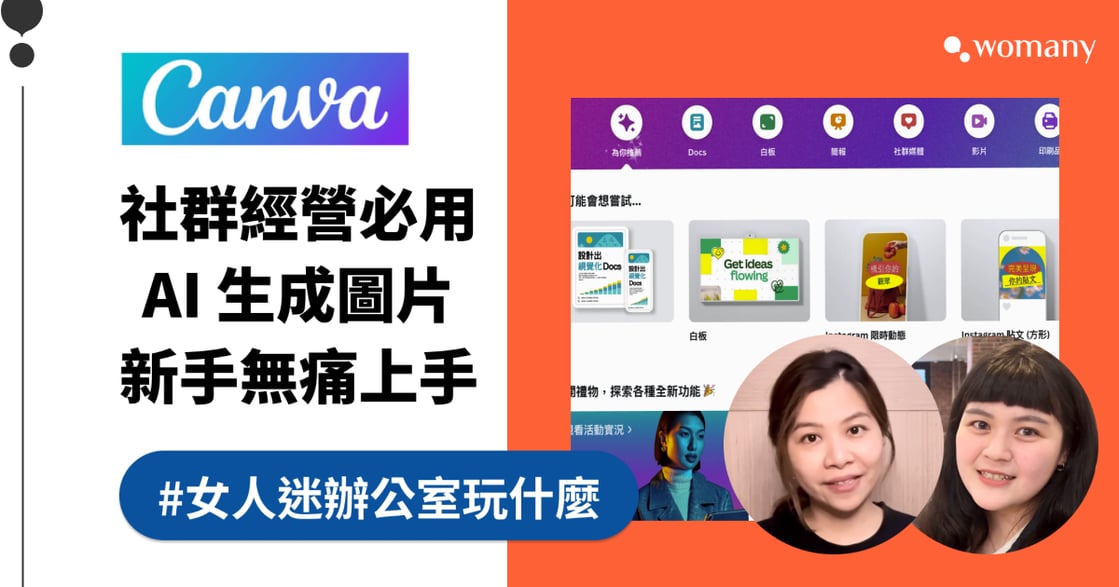Canva 還有更進化的用法? 掌握 3 個實用功能,從此成為社群經營小能手!
Womanyor 怎麼用 Canva AI?
女人迷夥伴家綺分享她常用 Canva 兩個厲害的功能,第一個是它可以把 A 項目變成 B 項目。比如說,可能一枝花可以變成一個烤雞。另一個是當她想要小狗騎腳踏車的圖片,Canva 就可以立刻生成。
對家綺來說,這個功能直接使用在簡報的製作或者是社群媒體的圖片素材上非常方便!
Canva AI 介紹
大家好,我是女人迷的 Tifa。最近你開始使用 AI 工具來幫助增加工作效率了嗎?
前幾集,我們透過女人迷的辦公室玩什麼,告訴你可以透過 ChatGPT、Notion AI 幫助你生成文案以及大綱。而 Midjourny 可以快速創作圖像,那 Tome 則能夠幫助你快速地生成 6 到 8 張的簡報。
那今天,我們想要跟你分享 Canva 這個工具。
Canva 這套軟體是以平面設計、影像剪輯為主的軟體,它可以幫助許多不會設計的人快速上手。平常我都會拿來製作影像貼文,或者是簡報設計。在 3 月份,Canva 祭出了十大跟 AI 有關的功能。
今天女人迷的辦公室玩什麼,我想要解鎖 3 個小功能來教會你怎麼運用在你的貼文設計、簡報的排版設計裡,幫助你的工作效率可以變得更快,那我們就繼續往下走。
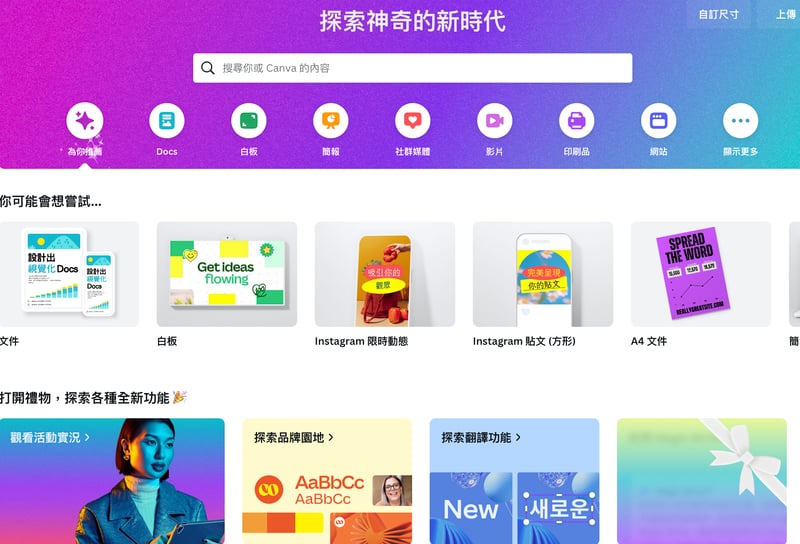
延伸閱讀:Notion AI 怎麼用?精選 5 種最常用應用方式,5 招打遍天下|女人迷辦公室玩什麼
圖片|Canva
功能一:Magic Edit 用法
大家一進來會先看到 Canva 中文版的界面,然後你只要打開禮物之後,你就會看到中文界面有 7 個解鎖的功能。今天,我想要帶大家解鎖的第一個功能是 Magic Edit。
這個橡皮擦的功能可以幫你把 A 物件轉成 B 物件,也就是像圖中的小菊花可以直接把它塗掉,然後輸入 Rose 就可以直接幫你找到 4 個玫瑰花。那你就可以看哪一個玫瑰花比較適合自己,就可以直接很輕鬆地替換。
那另外一個我想要跟大家說的是,如果你有找到一張圖像,上面圖像的背景是你覺得很棒的,你想要把它換成是自己家的產品你可以怎麼做呢?你一樣可以使用橡皮擦這個功能。
我可以來把我不要的物件塗掉,緊接著,我就把最近的內在小孩牌卡放在圖像背後,在做個簡單的裁剪去背完乾淨之後,你就會發現這張圖片可以直接來運用了。
功能二:內建翻譯
那第二個功能很簡單,其實就是翻譯功能。未來你就可以不用到 Google 裡做翻譯,可以直接在 Canva 幫你做好翻譯。
功能三: text to image 生成圖片
它其實跟 Midjourney 的效果是很像的,只要打上相對應的關鍵字,它就可以幫你生成 4 張圖片出來。如果你覺得不滿意,你可以重新生成。你可以去選擇你要的畫風,然後就可以直接幫你重新生成圖片,是不是覺得這個功能超棒的,不用跨平台使用。
Canva AI 總結
這三個功能都可以幫助我們更快速地產出圖像,也能夠幫助我們更有效地運用在行銷、課程簡報。所以這些功能裡面,相信大家可以直接拿來去做運用。
想瞭解更多女人迷如何使用 AI 工具,或者是想知道我們女人迷的辦公室在玩些什麼嗎?歡迎你留言告訴我們。
加碼使用小秘訣
我們找到版面之後,只要按一次版面配置其實就有非常多種選擇,你都可以重新排版,簡報會變得更漂亮哦!